Trong quá trình chỉnh sửa video bằng Camtasia 9, bạn có thể gặp tình trạng font chữ hiển thị không đều, khiến nội dung mất cân đối và thiếu chuyên nghiệp. Bài viết này, Tải Camtasia 9 Full Crack sẽ hướng dẫn bạn một cách cực kỳ đơn giản và nhanh chóng để khắc phục lỗi font chữ, giúp văn bản trong video trở nên rõ ràng, đồng đều và đẹp mắt hơn chỉ với vài thao tác cơ bản.
Lỗi font chữ trong Camtasia 9 là gì?
Trong quá trình biên tập video bằng Camtasia 9, nhiều người dùng gặp phải tình trạng font chữ bị lỗi hiển thị không đều – ví dụ như một số ký tự như chữ “ớ”, “ă”, “ê” bị co nhỏ hoặc mất nét, khiến nội dung mất cân đối và kém thẩm mỹ. Lỗi này thường xảy ra khi bạn gõ trực tiếp tiếng Việt có dấu trong phần mềm.
Rất may, có một cách cực kỳ đơn giản nhưng hiệu quả để khắc phục tình trạng này mà không cần cài thêm phần mềm nào khác.
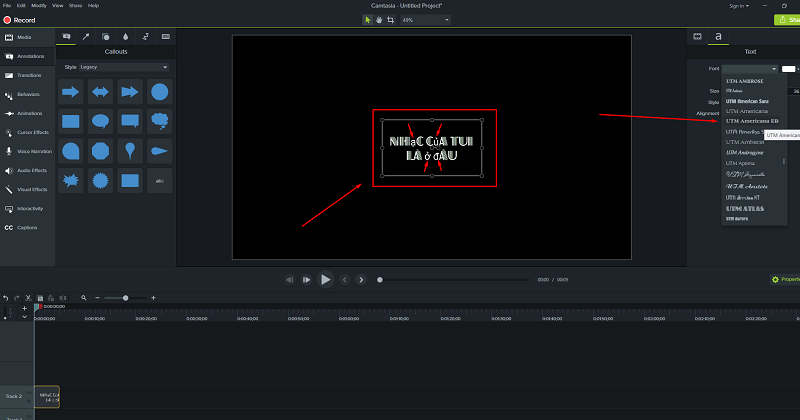
Cách khắc phục lỗi font chữ trong Camtasia 9
– Bước 1: Mở ứng dụng WordPad (có sẵn trên Windows), bạn nhấn nút Start và tìm ứng dụng WordPad. Đây là một trình soạn thảo văn bản đơn giản có sẵn trong mọi phiên bản Windows từ 7 đến 11.
– Bước 2: Gõ nội dung bạn muốn chèn vào video, tại WordPad, bạn gõ đoạn văn bản cần sử dụng trong Camtasia.
Ví dụ:
- Trần Văn Khoa
- Người sáng tạo nội dung
Việc gõ ở WordPad giúp xử lý trước định dạng font chữ để tránh lỗi khi dán vào Camtasia.
– Bước 3: Sao chép và dán vào Camtasia, sau khi nhập xong văn bản, bạn copy nội dung từ WordPad rồi paste trực tiếp vào phần chỉnh sửa văn bản trong Camtasia 9. Ngay lập tức, văn bản sẽ hiển thị ổn định, không còn bị lỗi font hoặc lệch kích thước giữa các ký tự.
– Bước 4: Căn chỉnh lại font chữ và kích thước cho phù hợp, tuỳ thuộc vào thiết kế video, bạn có thể chỉnh lại cỡ chữ (ví dụ 40, 60, 80), màu sắc, kiểu in đậm, hoặc canh giữa… để đảm bảo nội dung hiển thị rõ ràng và chuyên nghiệp nhất.
Lưu ý:
- Phương pháp này hoạt động hiệu quả trên Windows 7, 8, 10 và 11.
- Bạn nên dùng các font chữ hỗ trợ tiếng Việt như Arial, Tahoma, Roboto… để hạn chế tối đa lỗi hiển thị.
- Tránh gõ trực tiếp vào Camtasia khi dùng tiếng Việt có dấu – đây là nguyên nhân chính gây ra lỗi font.
Việc sửa lỗi font chữ trong Camtasia 9 thật ra không hề phức tạp. Chỉ cần sử dụng WordPad để xử lý văn bản trước khi chèn vào video, bạn đã có thể loại bỏ hoàn toàn tình trạng chữ bị lỗi, mất nét hoặc không đồng đều.

